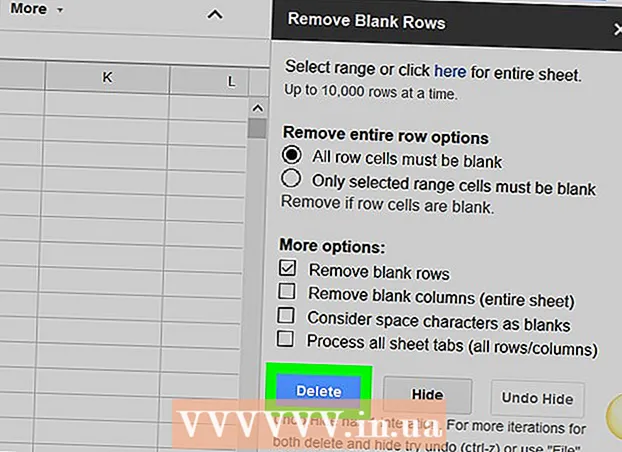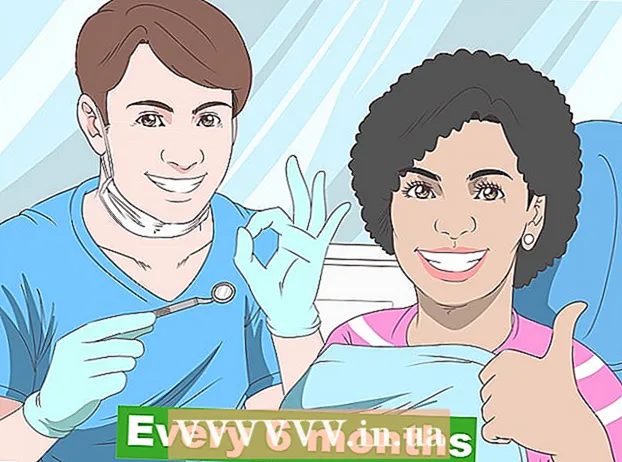Muallif:
Louise Ward
Yaratilish Sanasi:
9 Fevral 2021
Yangilanish Sanasi:
28 Iyun 2024

Tarkib
Ushbu wikiHow sizga Linux kompyuteringizda bir nechta fayllarni bitta ISO faylga aylantirishni o'rgatadi. Buning uchun Linux buyruq satridan foydalanishingiz kerak.
Qadamlar
2-usulning 1-usuli: Bir nechta fayllardan ISO faylini yarating
ISO fayllarini asosiy papkaga birlashtirish. ISO faylga o'tkazmoqchi bo'lgan har qanday faylni papkaning ichidagi papkaga joylashtiring asosiy.

Terminalni oching. Ochiq Menyutugmachasini bosing Terminal ochmoq. Terminal dasturi bu Windows uchun buyruq satri yoki Mac-dagi Terminalga o'xshash buyruq satriga kirish uchun usuldir.- Linux tarqatish boshqacha tartibga ega, shuning uchun katalog ostida Terminal dasturini topishingiz kerak bo'ladi Menyu.
- Terminalni ish stolingizda yoki ekranning yuqori / pastki qismidagi asboblar panelida topishingiz kerak bo'lishi mumkin.

"Katalogni o'zgartirish" buyrug'ini kiriting. Iltimos, yozing cd / home / username / (foydalanuvchi nomingizni o'zgartiring foydalanuvchi nomi) tugmachasini bosing ↵ Kiriting. Joriy katalogingiz papkaga o'zgartiriladi asosiy.- Masalan, agar sizning foydalanuvchi nomingiz "kartoshka" bo'lsa, unda kiritish buyrug'i CD / uy / kartoshka /.

ISO faylini yaratish uchun buyruqni kiriting. Iltimos, yozing mkisofs -o maqsad-filename.iso / home / username / folder-name"Belgilangan fayl nomi" ni ISO faylini berishni xohlagan nom bilan almashtirishni va "papka nomi" ni komponent fayllari saqlanadigan katalog nomi bilan almashtirishni unutmang.- Masalan, "pirog" papkasidagi fayllardan "blueberry" nomli ISO faylini yaratish uchun yozing mkisofs -o blueberry.iso / home / username / pie.
- Fayl va papkalar nomlari katta-kichikligi sezgir, shuning uchun katta harf bilan yozilishi kerak bo'lgan narsani katta harflar bilan yozib qo'ying.
- Agar siz ko'p so'zli ismni xohlasangiz, so'zlar orasidagi pastki chiziqlarni qo'shing (masalan, "blueberry pie" "blueberry_pie" ga aylanadi).
Matbuot ↵ Kiriting. Buyruq tanlangan katalogdagi fayllarni o'z ichiga olgan ISO faylini bajaradi va yaratadi. Ushbu ISO fayli asosiy katalogda joylashgan bo'ladi.
- Tizim ISO fayli yaratilishidan oldin parolni kiritishingizni so'rashi mumkin. U erga kelganingizda parolingizni kiriting va teging ↵ Kiriting.
2-dan 2-usul: ISO faylini CD-dan nusxalash
- Nusxalashni istagan CD-RW-ni kompyuteringizga joylashtiring. Siz o'qish / yozish kompakt-diskidan (masalan, audio CD yoki film DVD) ISO faylini yozib bo'lmaydi.
Terminalni oching. Ochiq Menyutugmachasini bosing Terminal ochmoq. Terminal dasturi bu Windows-dagi buyruq satri yoki Mac-dagi Terminalga o'xshash buyruq satriga kirish usuli.
- Linux tarqatish boshqacha tartibga ega, shuning uchun katalog ostida Terminal dasturini topishingiz kerak bo'ladi Menyu.
- Terminalni ish stolingizda yoki ekranning yuqori / pastki qismidagi asboblar panelida topishingiz kerak bo'lishi mumkin.
"Katalogni o'zgartirish" buyrug'ini kiriting. Iltimos, yozing cd / home / username / (foydalanuvchi nomingizni o'zgartiring foydalanuvchi nomi) tugmachasini bosing ↵ Kiriting. Joriy katalogingiz papkaga o'zgartiriladi asosiy.
- Masalan, foydalanuvchi nomingiz "teresa" bo'lsa, u holda kiritish buyrug'i cd / home / teresa /.
Yonayotgan buyruqni kiriting. Iltimos, yozing
dd if = / dev / cdrom of = / home / username / iso-name.iso, bu erda "/ dev / cdrom" ni CD joylashuvi bilan va "iso-name" ni kerakli ISO fayl nomi bilan almashtiring. qo'yish.- Masalan, siz yozishingiz kerak
of = / home / username / pudding.iso agar siz uy katalogingizda "puding" deb nomlangan ISO faylini yaratmoqchi bo'lsangiz. - Agar kompyuterda bir nechta CD-disklar bo'lsa, ular 0 yoki undan yuqori raqam bilan raqamlanadi (masalan, birinchi diskka "cd0", ikkinchi diskka "cd1" va hk) qo'yilishi mumkin .
- Masalan, siz yozishingiz kerak
Matbuot ↵ Kiriting. CD ning katalogi to'g'ri ekan, kompyuter uning tarkibidan ISO faylini yaratadi va uni asosiy katalogga saqlaydi.
- Tizim ISO fayli yaratilishidan oldin parolni kiritishingizni so'rashi mumkin. U erga kelganingizda parolingizni kiriting va teging ↵ Kiriting.
Maslahat
- Ko'pgina Linux tarqatishlarida sichqonchaning o'ng tugmachasini bosgan menyular yordamida ISO fayllarini yaratishga imkon beruvchi fayl menejeri mavjud.
Ogohlantirish
- Hamma Linux versiyalari bir xil emas. Agar siz CD yo'lini topa olmasangiz yoki ISO buyrug'i ishlamayotgan bo'lsa, ushbu tarqatish uchun qo'llanmani ko'rib chiqishingiz mumkin.